
Chrome không phải là trình duyệt web tối thiểu như trước đây. Ban đầu được đặt tên là Chrome vì nó được thiết kế để vượt qua con đường của bạn, Chrome không còn chỉ là một trình duyệt tối thiểu nữa - nó là toàn bộ nền tảng ứng dụng.
Trình duyệt của Google dường như ngốn khá nhiều pin, đặc biệt là trên máy Mac. Nó cũng rất đói bộ nhớ, điều này có thể gây hại cho các máy tính có lượng RAM thấp. Dưới đây là cách giảm thiểu thiệt hại.
Không tiếp tục chạy ứng dụng nền
Chrome thường tiếp tục chạy trong nền, ngay cả sau khi bạn đóng nó. Nếu đang sử dụng Windows, bạn sẽ thấy một biểu tượng Chrome nhỏ trong khay hệ thống của mình - biểu tượng này có thể bị ẩn sau biểu tượng mũi tên đó. Đóng tất cả các cửa sổ Chrome của bạn và bản thân Chrome sẽ vẫn chạy trong nền.
nếu bạn đang cố gắng giải phóng bộ nhớ trên PC có dung lượng RAM hạn chế thì đây là một vấn đề. Điều đó cũng có nghĩa là Chrome sẽ tiếp tục ảnh hưởng đến pin hệ thống của bạn khi nó đang chạy ở chế độ nền. Để thực sự đóng Chrome, bạn có thể nhấp chuột phải vào biểu tượng Chrome và chọn Thoát khỏi Chrome.
Tuy nhiên, trừ khi bạn thực sự đã cài đặt “ứng dụng Chrome” chạy nền và cần chúng chạy 24/7, bạn có thể muốn tắt tính năng này. Để làm như vậy, chỉ cần nhấp chuột phải vào biểu tượng khay hệ thống Chrome và bỏ chọn “Cho phép Google Chrome chạy trong nền”. Khi bạn đóng cửa sổ trình duyệt Chrome của mình, Chrome sẽ tự tắt.
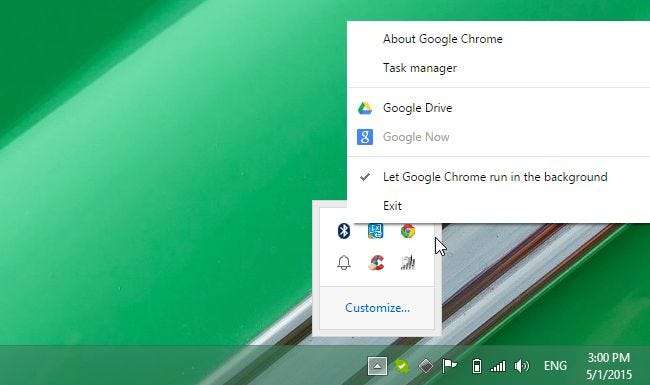
Xóa tiện ích mở rộng trình duyệt
LIÊN QUAN: Người mới bắt đầu Geek: Mọi thứ bạn cần biết về tiện ích mở rộng trình duyệt
Không thể nói là đủ - tiện ích mở rộng trình duyệt sẽ làm chậm trình duyệt của bạn, chiếm nhiều bộ nhớ hơn và tiêu hao tài nguyên hệ thống. Trên Chrome, bạn có thể thấy một số tiện ích mở rộng trình duyệt có tác động bằng cách nhấp vào biểu tượng menu, trỏ tới Công cụ khác và chọn Trình quản lý tác vụ. Các mục bắt đầu bằng “Tiện ích mở rộng” là tiện ích mở rộng trình duyệt Chrome đang chạy.
Ví dụ: ở đây, chúng ta có thể thấy tiện ích mở rộng Google Hangouts chính thức đang sử dụng hơn 100 MB RAM. Không chỉ vậy - nó luôn sử dụng 1 đến 2 phần trăm CPU của máy tính, vì vậy nó cũng tiêu hao pin một cách không cần thiết. Gỡ cài đặt một tiện ích mở rộng như thế này là một ý tưởng hay, trừ khi bạn thực sự cần nó.
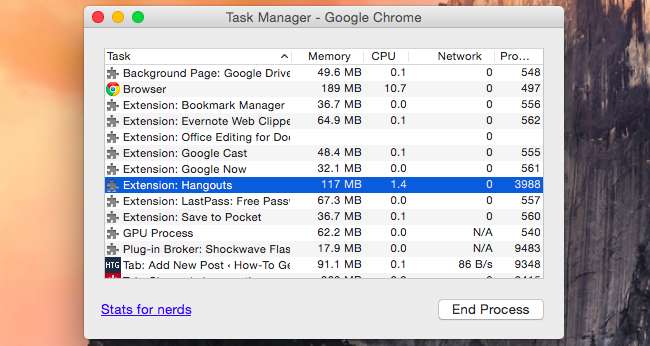
Không phải mọi tiện ích mở rộng trình duyệt sẽ xuất hiện trong danh sách này. Một số tiện ích mở rộng cũng không chạy như các quy trình của chính chúng. Thay vào đó, chúng bao gồm các tập lệnh chạy khi bạn tải các trang web để cung cấp các tính năng của chúng. Chạy các tập lệnh bổ sung trên mỗi trang web bạn tải sẽ tốn nhiều CPU hơn và do đó làm hao pin nhiều hơn.
Truy cập trang tiện ích mở rộng của bạn bằng cách nhấp vào nút menu, chọn Công cụ khác và nhấp vào Tiện ích mở rộng. Gỡ cài đặt các tiện ích mở rộng để làm cho Chrome nhẹ hơn, đặc biệt chú ý đến bất kỳ tiện ích mở rộng nào chứa rõ ràng tài nguyên trong trình quản lý tác vụ.
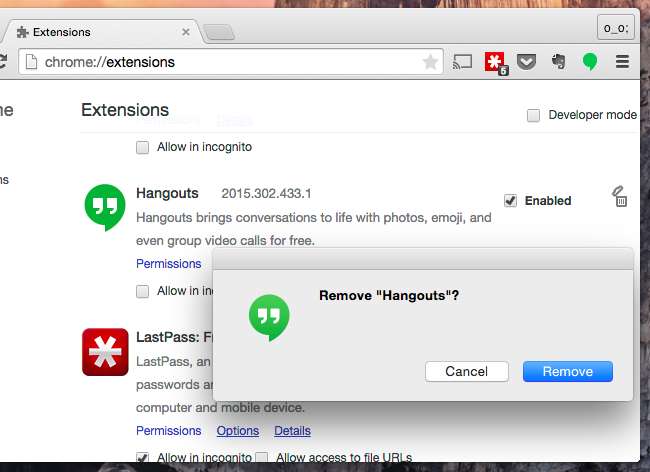
Loại bỏ các trang nền
Nếu bạn kiểm tra Trình quản lý tác vụ của Chrome, bạn có thể thấy một thứ được gọi là “Trang nền”. Điều này khác với tiện ích mở rộng hoặc ứng dụng. Ở đây, chúng ta thấy rằng có một quy trình “Trang nền: Google Drive” tiêu tốn bộ nhớ và sử dụng một chút tài nguyên CPU.
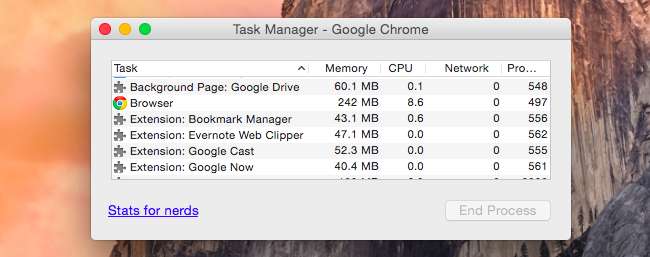
Trang nền Google Drive là do cho phép truy cập ngoại tuyến vào tài liệu của bạn trong Google Drive . Điều này tạo ra một trang nền vẫn chạy, ngay cả khi bạn đã đóng tất cả các tab Google Drive. Quá trình nền chịu trách nhiệm đồng bộ hóa bộ nhớ cache ngoại tuyến của bạn với Google Drive.
Nếu bạn không thực sự sử dụng tính năng tài liệu ngoại tuyến và muốn đưa Chrome vào chế độ ăn kiêng, bạn có thể truy cập Trang web Google Drive . chuyển đến màn hình Cài đặt và bỏ chọn tùy chọn Ngoại tuyến. Trang nền sẽ biến mất, nhưng bạn sẽ không có quyền truy cập ngoại tuyến vào tài liệu Google Drive của mình.
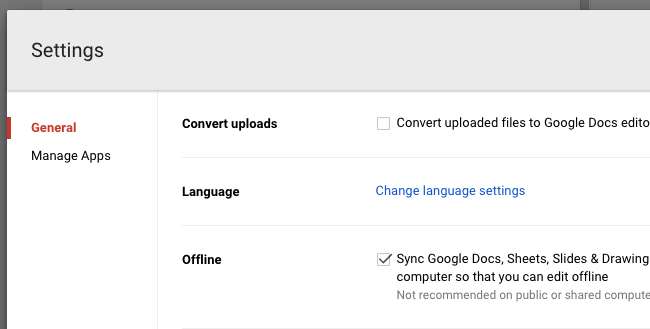
Bật plugin Nhấp để phát
LIÊN QUAN: Cách bật Plugin Click-to-Play trong mọi trình duyệt web
Chắc chắn rằng kích hoạt các trình cắm nhấp để phát trong Chrome cũng vậy. Điều này sẽ ngăn Adobe Flash và các trình cắm khác khởi động và chạy trong nền. Pin của bạn sẽ không bị tiêu diệt vì các quảng cáo Flash nặng đang chạy trong nền - chỉ nội dung Flash mà bạn cho phép cụ thể mới có thể chạy. Tương tự với các plug-in khác.
Để thực hiện việc này, hãy mở trang Cài đặt của Chrome, nhấp vào “Hiển thị cài đặt nâng cao”, nhấp vào “Cài đặt nội dung” và chọn “Để tôi chọn thời điểm chạy nội dung plugin” trong Plugin.
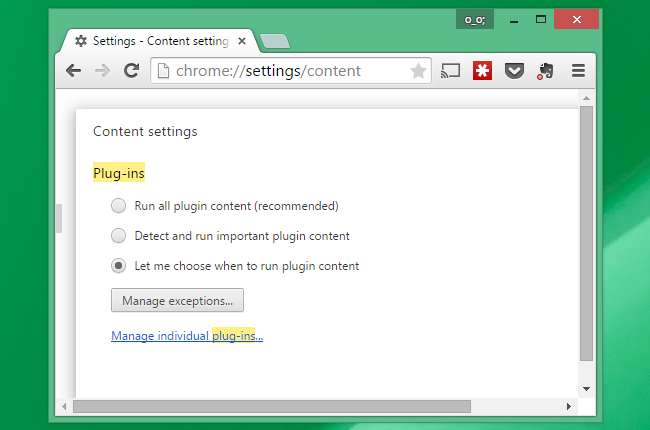
Mở ít tab hơn cùng lúc
LIÊN QUAN: Quá tải tab: 10 mẹo để làm việc với nhiều tab trình duyệt
Có thể hấp dẫn khi mở hai mươi tab cùng một lúc, nhưng đừng chạy quá nhiều tab ngay lập tức nếu bạn muốn tiết kiệm bộ nhớ - hãy đóng một số tab để ngăn chúng sử dụng nhiều bộ nhớ.
Khi sử dụng pin, hãy cố gắng thường xuyên cắt giảm số lượng tab đang mở để bạn không có nhiều trang web chạy trong nền. Như bạn có thể thấy trong Trình quản lý tác vụ, các trang web chạy trong nền có thể đang sử dụng tài nguyên CPU và tiêu hao pin của bạn, tùy thuộc vào những gì chúng đang làm.
Bạn luôn có thể đánh dấu chúng hoặc lưu chúng vào một dịch vụ đọc sau như Pocket để bạn có thể quay lại và đọc những trang web thú vị đó sau.
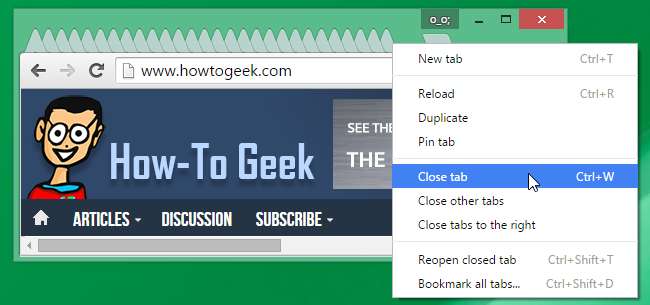
Thử một trình duyệt khác
Nếu Chrome không làm điều đó cho bạn, bạn có thể muốn thử chạy một trình duyệt khác - đặc biệt nếu bạn có nhu cầu đơn giản hơn và không nhất thiết phải yêu cầu các tiện ích mở rộng trình duyệt hoặc các tính năng mạnh mẽ của Chrome.
Ví dụ: trình duyệt Safari đi kèm có vẻ tiết kiệm pin hơn nhiều trên máy Mac. Firefox của Mozilla sử dụng ít bộ nhớ hơn trên Windows, vì vậy điều đó rất hữu ích nếu bạn đang sử dụng PC có lượng RAM thấp. Microsoft cũng đã vượt qua các số liệu thống kê cho thấy trình duyệt Internet Explorer của họ sử dụng ít pin hơn trên Windows so với Chrome, vì vậy ngay cả IE cũng có thể là một lựa chọn tốt nếu bạn muốn kéo dài thời lượng pin của mình.
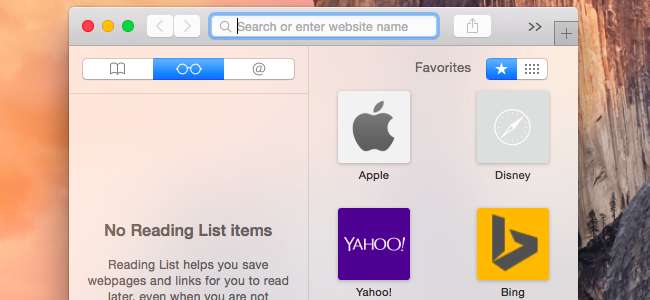
Việc sử dụng bộ nhớ là một điều không thích hợp trên PC hiện đại, miễn là bạn có đủ bộ nhớ. Bộ nhớ không sử dụng là bộ nhớ lãng phí . Nhưng thật không may, Chrome ảnh hưởng đến tuổi thọ pin. Hy vọng rằng Google sẽ giải quyết vấn đề này trong tương lai.
Tín dụng hình ảnh: Stephen Shankland trên Flickr







